Windows11へのアップグレードの準備ができました
Windows11のシステム要件 を満たしているパソコンの[Windows Update]画面に「Windows11へのアップグレードの準備ができました」という案内と共に[ダウンロードしてインストール]ボタンが表示されるようになりました。
Windows11へのアップグレードする手順
- [Windows]キーと[I]キーを押して[Windowsの設定]画面を開きます。
- [更新とセキュリティ]をクリックして、[Winodows Update]画面を開きます。
- [Windows11へのアップグレードの準備ができました-しかも無料です]という案内が表示されています。
- [ダウンロードしてインストール]をクリックします。
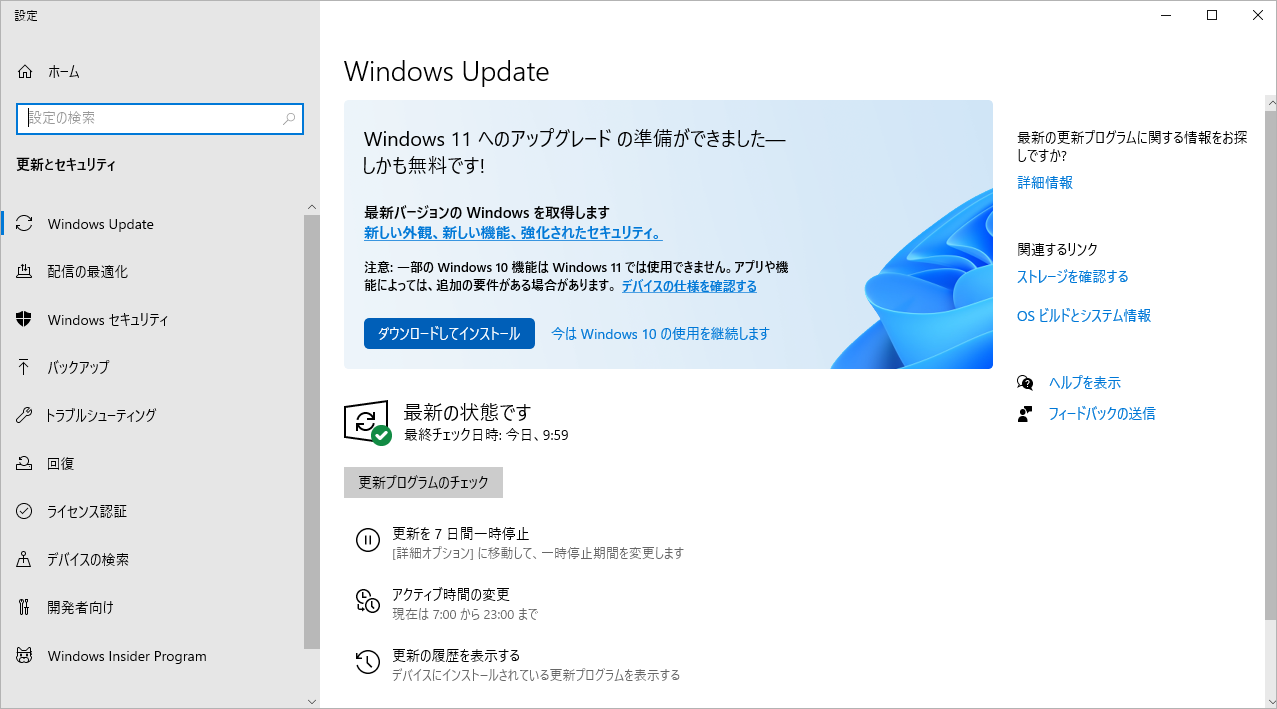
次に読むと役立つ関連記事
■Windows11 Microsoft Storeで販売開始
■Windows11でWindowsセキュリティが開かない
■Windows11でディスクのクリーンアップを実行
■Windows11のトラブルシューティング
■Windows11で音声入力
■Windows11 既定のブラウザーを設定
■Windows11 パッケージ版 発売開始
■Windows11の使い方と教え方(初級編・中級編・活用編)
■今後予定されているWindows11の新機能
■Windows11で利用できるOfficeの種類
■Windows11からWindows10に戻す方法
■Windows11にアップグレードできるか確認する方法(1)
■Windows11にアップグレードできるか確認する方法(2)
■Windows11に無償アップグレードできる期限
■Windows11の全画面案内が表示
■Windows11へのアップグレードの準備ができました
■Windows11 2021年10月5日公開(2)
■Windows11 2021年10月5日公開(1)
■Windows11で変わる操作を体験する方法
■UEFIとは
■TPMとは
■DirectX12とは
■WDDMとは
■CPUとは
■CPUの選び方
■GPUとは
■CPU・RAM・ROMとは
■RAMとROMの違い
■コアとは
パソコンインストラクターとして活躍
私達と一緒に、パソコン・スマートフォン・タブレットの操作方法を、わかりやすく、正しく、楽しく教える、プロのパソコンインストラクターとして、仕事をしてみませんか?